Титры
Заливка с бликом (подсветкой)
Этот эффект заливки объектов имеет возможность добавления характерного блика. Чтобы включить и отредактировать эффект блика (рис. 14.30):
- Установите флажок Sheen (Блик) и раскройте соответствующий список нажатием треугольной кнопки слева от этого флажка.
- Выберите цвет блика при помощи поля Color (Цвет) или пипетки из списка Sheen (Блик).
- При желании задайте полупрозрачную подсветку блика, выбирая подходящее значение параметра Opacity (Непрозрачность).
- Задайте поперечный размер блика в поле Size (Размер).
- Задайте направление блика в поле Angle (Угол) – либо в виде числа, либо воспользовавшись визуальным регулятором угла.
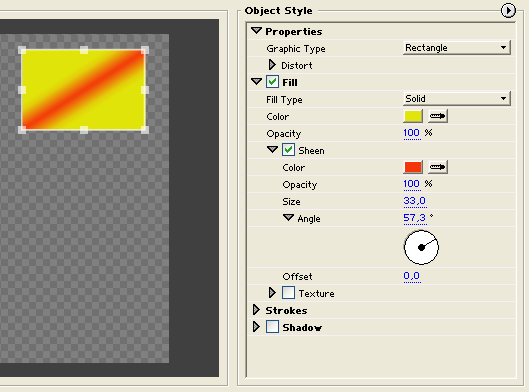
Рис. 14.30. Заливка с бликом
Текстурная заливка
Заливка объекта может представлять собой некоторый рисунок. В этом случае говорят о текстурном типе заливки. Рисунок должен быть предварительно заготовлен в каком-либо из графических редакторов и сохранен в файле.
Для того чтобы сделать заливку текстурной (рис. 14.31):
- Установите флажок Texture (Текстура) и раскройте соответствующий список нажатием треугольной кнопки.
- Задайте тип текстурной заливки, щелкнув на поле с выпадающим списком Texture (Текстура) и определив в открывшемся диалоге месторасположение файла с рисунком на диске.
- Если вы планируете, чтобы рисунок текстурной заливки отражался и поворачивался вместе с самим объектом, установите флажки Flip with Object (Отражать вместе с объектом) и Rotate with Object (Поворачивать вместе с объектом) соответственно. В противном случае, если данные флажки сняты, текстурная заливка будет иметь фиксированное направление – относительно кадра, а не относительно объекта.
- Задайте масштаб рисунка текстурной заливки при помощи полей списка Scaling (Масштаб).
- Задайте направление рисунка заливки при помощи полей списка Alignment (Выравнивание).
- Задайте параметры наложения цветов заливки при помощи полей списка Blending (Смешение).
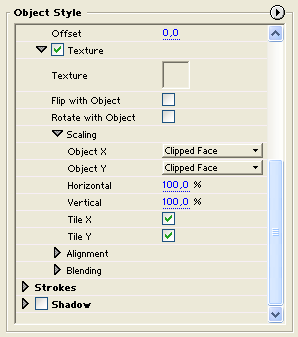
Рис. 14.31. Параметры текстурной заливки объекта
